小米平板2的win11生存指北 |
您所在的位置:网站首页 › 小米平板2神盾系统怎么刷机教程图解 › 小米平板2的win11生存指北 |
小米平板2的win11生存指北
|
小米平板2的win11生存指北
前言一、准备工作硬件软件备注
二、系统安装三、系统优化安装驱动其他驱动问题1、 WLAN打不开2、 各种未知设备导致的问题
四、更多问题的修复1、 待机耗电大到离谱,一晚就能耗干电池,检测是声卡驱动疯狂唤醒平板2、 耗电快,充电快,系统电池检测数据显示电池衰减50%
总结
CSDN新手小白第一次发文,希望大佬们多多指教。
前言
上个星期本人在闲鱼捡了一块板2,到手就用PE上了win11然后驱动人生装驱动,但当晚就发现了无法触屏、无法调亮度、无线网卡启动失败等bugs。更绝的是,睡前充电到90%,第二天起床发现他没电歇菜了。 兴许当年小米压根就是想用这块凌动CPU来拿英特尔在笔记本上供货酷睿片的补贴,也兴许小米只是把能刷win当成发烧友的下午茶(那不板2的开发代号怎么叫latte呢),整个平板无论是BIOS还是ACPI电源管理都有蛋疼的问题。官方的win10给的还是2016年的版本,板2用的奇葩驱动在各个驱动软件根本找不到,能找到的网卡驱动也不支持这块老网卡而装完无法启动网卡。 最后,在我忙活了一个星期找了各种驱动程序和调教方法之后,总算让这块2015年的老平板重获新生,让它正常运行了最新版本的win11,并且各项功能,例如WLAN、相机、屏幕、方向旋转等等都没有任何问题。所以,我想分享一下我的经验,以帮助更多的发烧友。 一、准备工作 硬件板2、Type-C接口的拓展坞、一个8G以上的U盘(放PE、系统镜像和驱动包,如果你的镜像够小的话4G也不是不行)、USB鼠标、USB键盘(可选)
PE、win11系统镜像、板2驱动包(贴吧链接) 备注1、键鼠有线无线都可以,但是一定要能通过USB链接,因为在部署系统的阶段用不了触摸屏。 2 、键盘可以解决玄学耗电问题,后文会提到。 3 、一定要下载帖子里面的驱动包,里面有网上找不到的LCD背光亮度驱动、底部键盘灯驱动和后置相机驱动,也有老版本支持这个无线网卡的驱动。 二、系统安装 平板的BIOS会在启动时优先寻找链接的USB设备里面FAT32分区的EFI启动文件,所以只要将U盘刷好PE,开机前插上就能引导进入PE。 按正常PE安装Windows的方法安装系统即可,大多数PE应该是不支持触屏的(少数板2的定制PE除外)所以需要鼠标操作,注意一定要以UEFI+GPT的方式安装系统,平板不支持CSM兼容启动。 安装后极其建议链接上键盘,在启动出现米字标的时候狂按F2来进入BIOS,然后按F9恢复默认设置并F10保存,这能解决从MIUI过来之后锁屏声卡驱动疯狂唤醒导致一晚掉几十电的问题。
三、系统优化 在PE安装完系统,重启的时候记得拔掉U盘,不然还是会引导进去PE。 进入系统,你会发现触屏是无法使用的,所以需要外接鼠标。 如果没有键盘,建议此时右键任务栏,进入任务栏设置,打开触摸键盘。
接了鼠标你会发现WLAN开不了,设备管理器里面显示网卡无法启动。这时候链接U盘,进入驱动包,右键管理员执行(在执行的时候不要点到那个命令窗口,点了会暂停的,如果暂停了就按一下回车键) 其他驱动问题安装完回车重启后,可能会出现WLAN还是打不开、亮度还是没法调这种问题,进入设备管理器会发现有两三个未知设备。 1、 WLAN打不开 设备管理器找到网络适配器->Broadcom 802.11ac Wireless PCIE Full Dongle Adapter右键更新驱动,一路按我截图选择后安装后缀为(Broadcom)的驱动。 由于驱动包脚本问题,部分驱动未被正确安装,所以设备管理器能看到有未知设备。 方法:重置一下BIOS可解决(重置方法在系统安装里面的高亮字) 2、 耗电快,充电快,系统电池检测数据显示电池衰减50%这个是板2的ACPI电源管理做的一塌糊涂的后果,系统根本不知道电池真实损耗,将大电池当小电池用。 方法:进入设备管理器->电池,将里面的AC适配器和ACPI兼容控制方法电池禁用掉,然后将电池耗到自动关机(禁用后会显示电池100%还显示在充电,不要理他),在关机状态下充电6小时以上,确保电池完全充满然后开机并启用这两个电池管理设备。 (解决方法来自民间土方) 总结这样折腾完,就获得了一块可用的win板了,除了CPU和硬盘读写(毕竟EMMC4.5,可能还比不过机械硬盘的连续读写)有点拉跨,上课带去写论文、编程(指DEV-C++和VS Code,VS真跑不动)什么的可是有点问题都没有。在2022年,拿他当一块安卓平板那绝对的不够格,但是装上win,真的有种小笔记本的感觉,毕竟加套键鼠也就一斤左右,塞背包里安逸得很。 |
【本文地址】






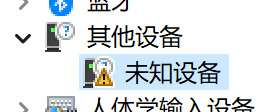 在未知设备右键->更新驱动程序->查找驱动程序然后将目录指向U盘中驱动包的位置点击下一页就安装了这个设备的驱动。
在未知设备右键->更新驱动程序->查找驱动程序然后将目录指向U盘中驱动包的位置点击下一页就安装了这个设备的驱动。  同理将所有的未知设备都这样修复好驱动,平板就可以使用了。
同理将所有的未知设备都这样修复好驱动,平板就可以使用了。